【clipstudio】クリスタで画像のトリミング(切り抜き)をする方法
イラストやアニメーションの制作ソフトとして利用者の多いクリスタ。クリスタでよく利用する機能といえば、トリミング(切り抜き)ですよね。この記事では、クリスタで画像をトリミング(切り抜き)する方法について解説します。
小見出し1: クリスタとは?
クリスタ(CLIP STUDIO PAINT)とは、デジタルイラストやマンガを制作するためのペイントソフトです。PCはもちろん、iOSやAndroidにも対応しており、手軽にイラストを制作できるとして、全世界のクリエイターに根強い人気があります。
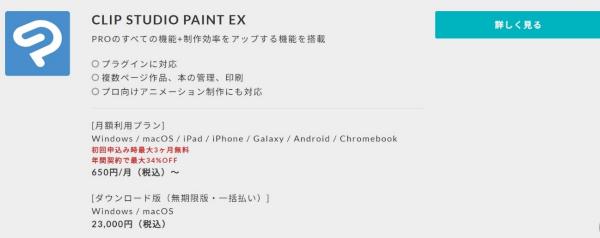
小見出し2: クリスタでどんなことができる?
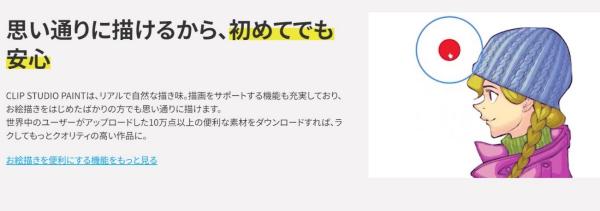
クリスタはペンタブを使っての描写はもちろん、さまざまなペンやブラシ、カラーリング機能を使用して本格的なイラスト制作が行えます。トリミング(切り取り)を使った画像編集にも対応しており、サイトのアイキャッチ画像やバナーの作成をしたい人にもおすすめです。
小見出し3: クリスタで画像をトリミングする方法

トリミング(切り取り)機能は、画像編集では必須の機能です。トリミングした画像と背景を組み合わせるだけで、オリジナリティの高い画像を制作できます。クリスタで画像をトリミングする方法を解説します。
小小見出し1:クリスタの長方形選択ツールでトリミングする方法
長方形サイズでトリミングするなら、【長方形選択ツール】を使ってトリミングしてください。長方形選択ツールでトリミングする方法は以下の通りです。
手順
- ①【選択範囲】ツールから【長方形選択】をクリックする。
- ②トリミングしたい部分だけを長方形で囲む。
- ③【編集】メニューから【キャンバスサイズを選択範囲に合わせる】をクリック
トリミングが完了すると、範囲選択した部分だけがキャンバスに残ります。
小小見出し2:クリスタの不定形でトリミングする方法
画像から対象物だけをトリミングするなら、曲線状のトリミングにする【なげ輪】、もしくは直線状にトリミングする【折れ線】を使ってトリミングしてください。不定形でトリミングする方法は以下の通りです。
手順
- ①【選択範囲】ツールから【なげ輪】もしくは【折れ線】をクリックする。
- ②トリミングしたい部分だけを囲む。
- ③【編集】メニューから【キャンバスサイズを選択範囲に合わせる】をクリック
小小見出し3:クリスタの描画した形でトリミングする方法
手動でトリミングするなら【選択ペン】を使用してください。描画した形でトリミングする方法は以下の通りです。
手順
- ①【選択範囲】ツールから【選択ペン】をクリックする。
- ②トリミングしたい部分だけ描画して囲む。
- ③【編集】メニューから【キャンバスサイズを選択範囲に合わせる】をクリック
小小見出し4:クリスタで画像のトリミング(切り抜き)をする時のポイント
画像トリミングをするときのポイントは、トリミングをしたい形に合ったトリミング方法を選択しましょう。トリミングした部分が長方形・不定形・複雑な形どれなのかを判断し、適切な範囲選択を利用してください。
小見出し4: 画像&写真の切り抜きをもっと簡単に ― HitPaw FotorPea
HitPaw FotorPeaがおすすめ理由
- 画像の解像度を最大8倍まで向上させることができます。
- 高度なAI技術により、画像の細かな質感や色合いを損なうことなく、自然な仕上がりを実現します。
- 複数の画像を一度に高画質化することができ、時間を節約します。
- ユーザーフレンドリーなデザインで、ワンクリックで高画質化が完了します。
- JPEG、PNG、BMPなど、多くの画像フォーマットに対応しています。
- AI画像生成、AIポートレート写真作成、照明写真作成、背景透過など多くのAI機能が搭載されています。
HitPaw FotorPeaで背景削除する方法
1. HitPaw FotorPeaを無料ダウンロードします。
今すぐクリックして安全・無料ダウンロード↓ ※プライバシー保護・広告なし・課金情報を入力する必要なし
2. トップ画面から「背景削除」をタップします。
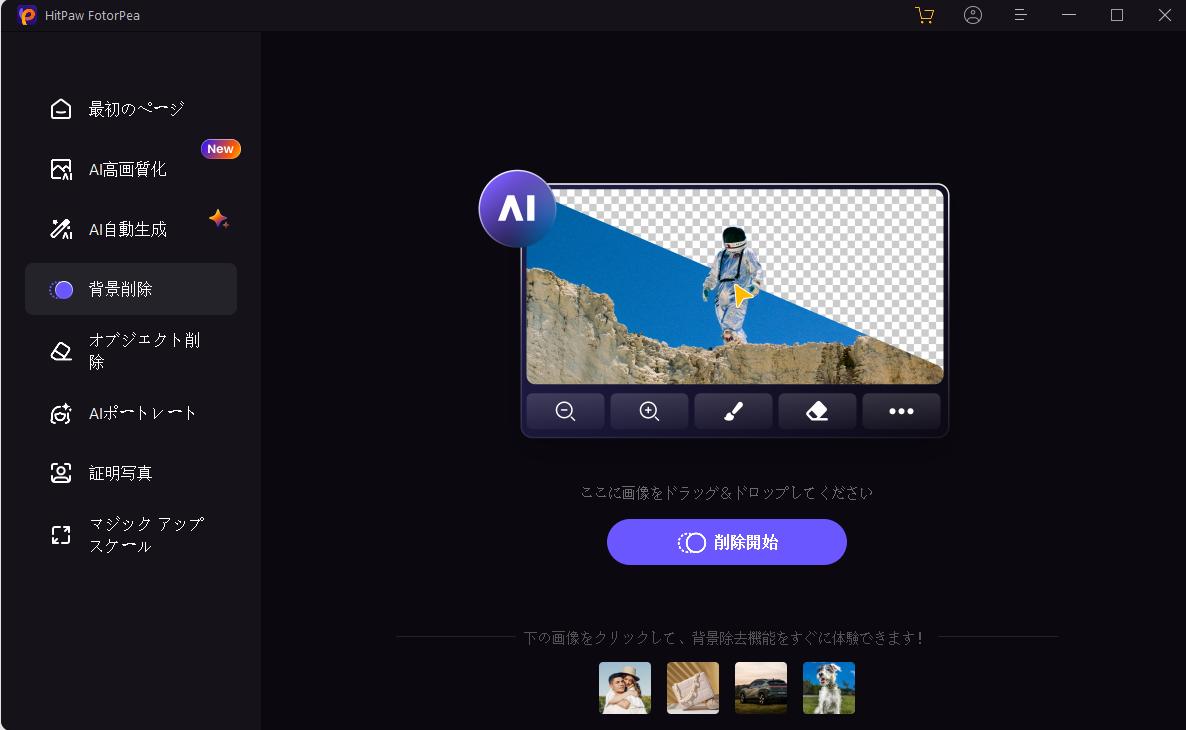
3. 背景削除にしたい写真をインポートし、自動的に写真の背景削除され、あるいは背景の色を選択できます。エクスポートして完成です。
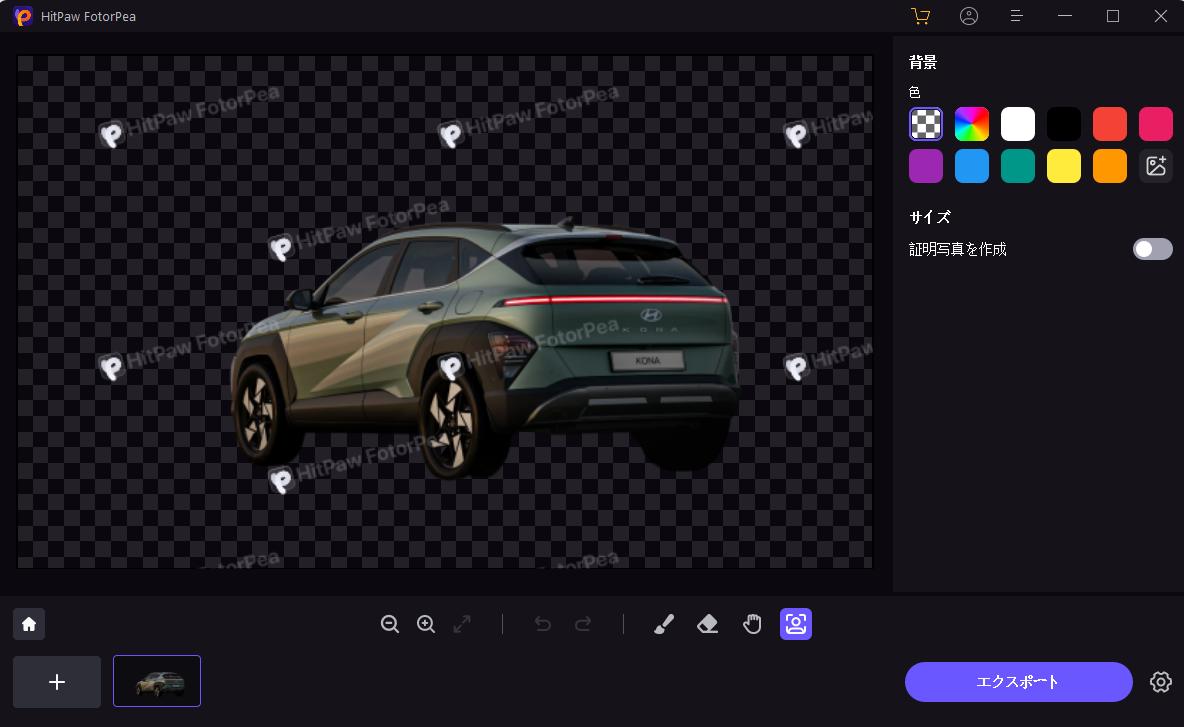
クリスタ画像トリミングに興味のある方はお見逃しなく‼
➬関連記事:初心者向け gimpの使い方完全説明!
➬関連記事:【簡単きれい】フォトショップで写真から人物を切り抜く方法
今すぐクリックして安全・無料ダウンロード↓ ※プライバシー保護・広告なし・課金情報を入力する必要なし
まとめ
クリスタで画像をトリミング(切り抜き)する方法を解説しました。【トリミングする部分を選択】【トリミングを実行】という2ステップでトリミングできるので、やり方さえ覚えてしまえば難しい操作ではありません。動画編集ソフトHitPaw FotorPeaは直感的な操作で、簡単にトリミングできるのでおすすめです。
今すぐクリックして安全・無料ダウンロード↓ ※プライバシー保護・広告なし・課金情報を入力する必要なし









 HitPaw Video Enhancer
HitPaw Video Enhancer HitPaw Edimakor
HitPaw Edimakor
この記事をシェアする:
「評価」をお選びください:
松井祐介
編集長
フリーランスとして5年以上働いています。新しいことや最新の知識を見つけたときは、いつも感動します。人生は無限だと思いますが、私はその無限を知りません。
すべての記事を表示コメントを書く
製品また記事に関するコメントを書きましょう。